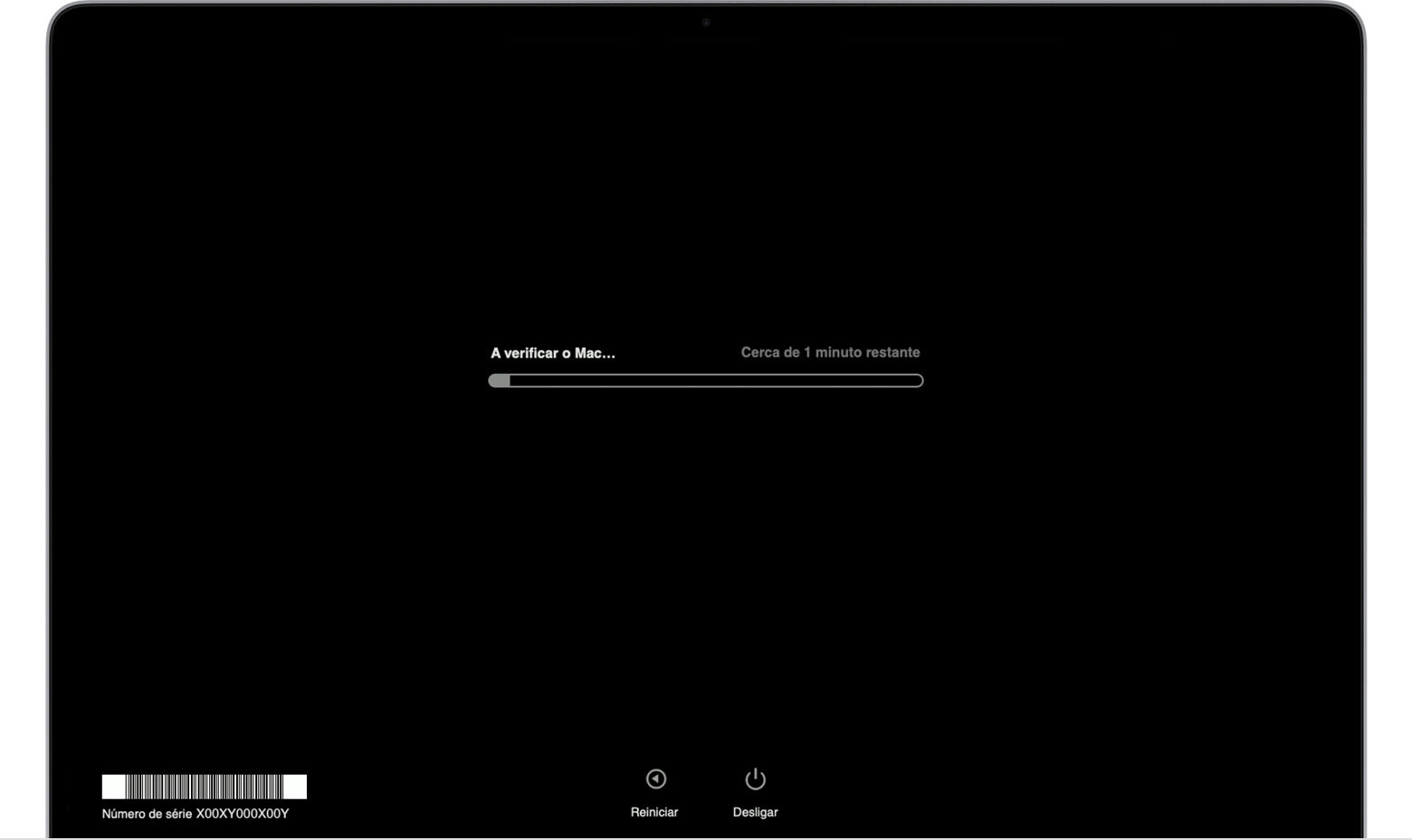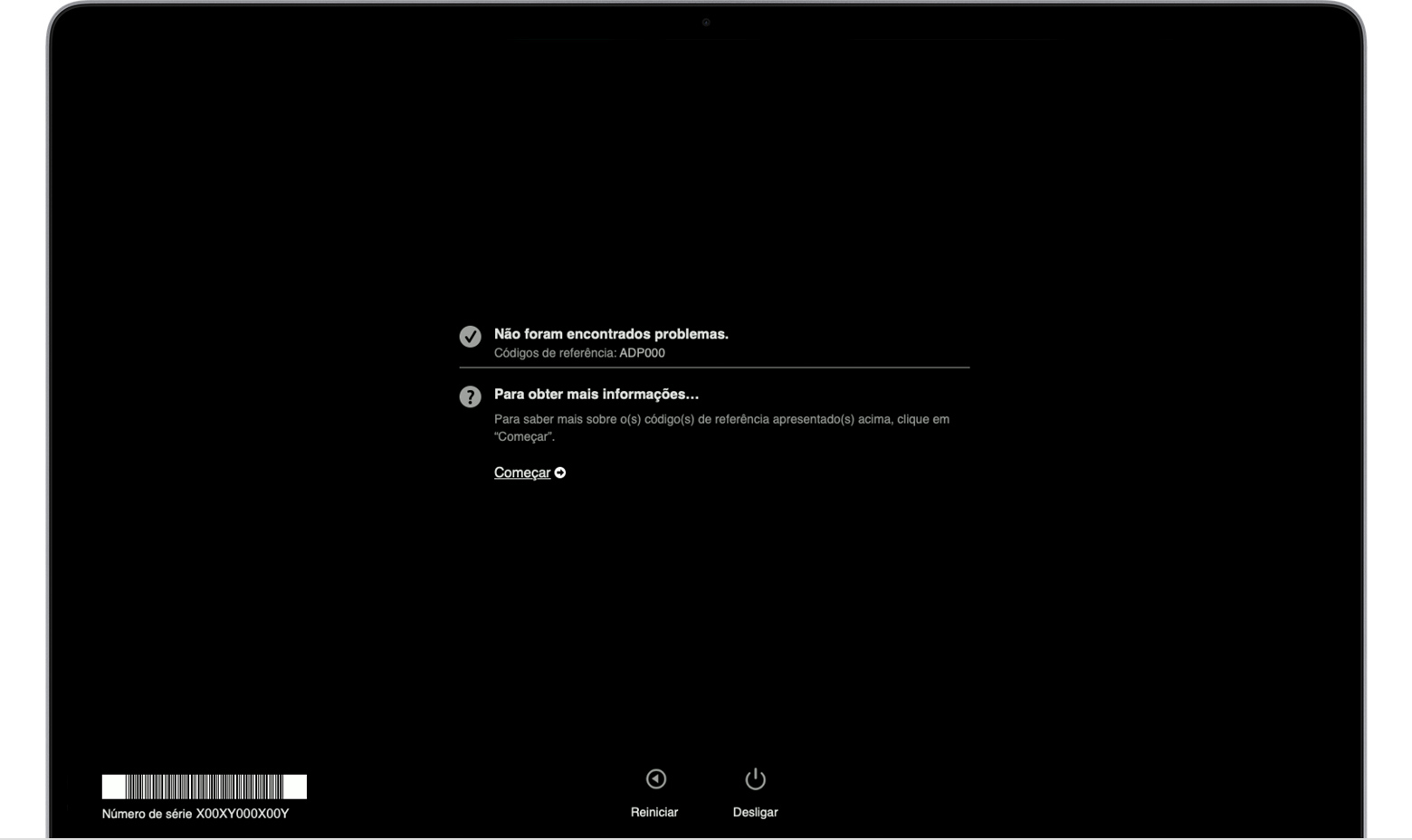hebert11
Aqui é uma comunidade de usuários Apple ajudando outros usuários iguais a você.
Como usar o Apple Hardware Test no Mac - Suporte da Apple
Preparar o Mac
- Desligue o Mac.
- Desconecte todos os dispositivos externos, exceto teclado, mouse, tela, conexão de Ethernet (se for o caso) e conexão à alimentação CA.
- Confira se o Mac está em uma superfície rígida, plana, estável e com boa ventilação.
Iniciar o Diagnóstico Apple
Identifique se o Mac tem o Apple Silicon e siga as etapas corretas:
Apple Silicon
- Ligue o Mac e mantenha o botão liga/desliga pressionado enquanto o Mac é inicializado.
- Solte o botão quando vir a janela de opções de inicialização, que inclui um ícone de engrenagem chamado Opções.
- Pressione as teclas Command (⌘) + D.
-
Processador Intel
- Ligue o Mac e, logo após, mantenha pressionada tecla D enquanto o Mac é inicializado.
- Solte a tecla quando vir uma barra de progresso ou quando for solicitado a escolher um idioma.
-

Ver os resultados do teste
O Diagnóstico Apple mostra uma barra de progresso enquanto verifica o Mac:
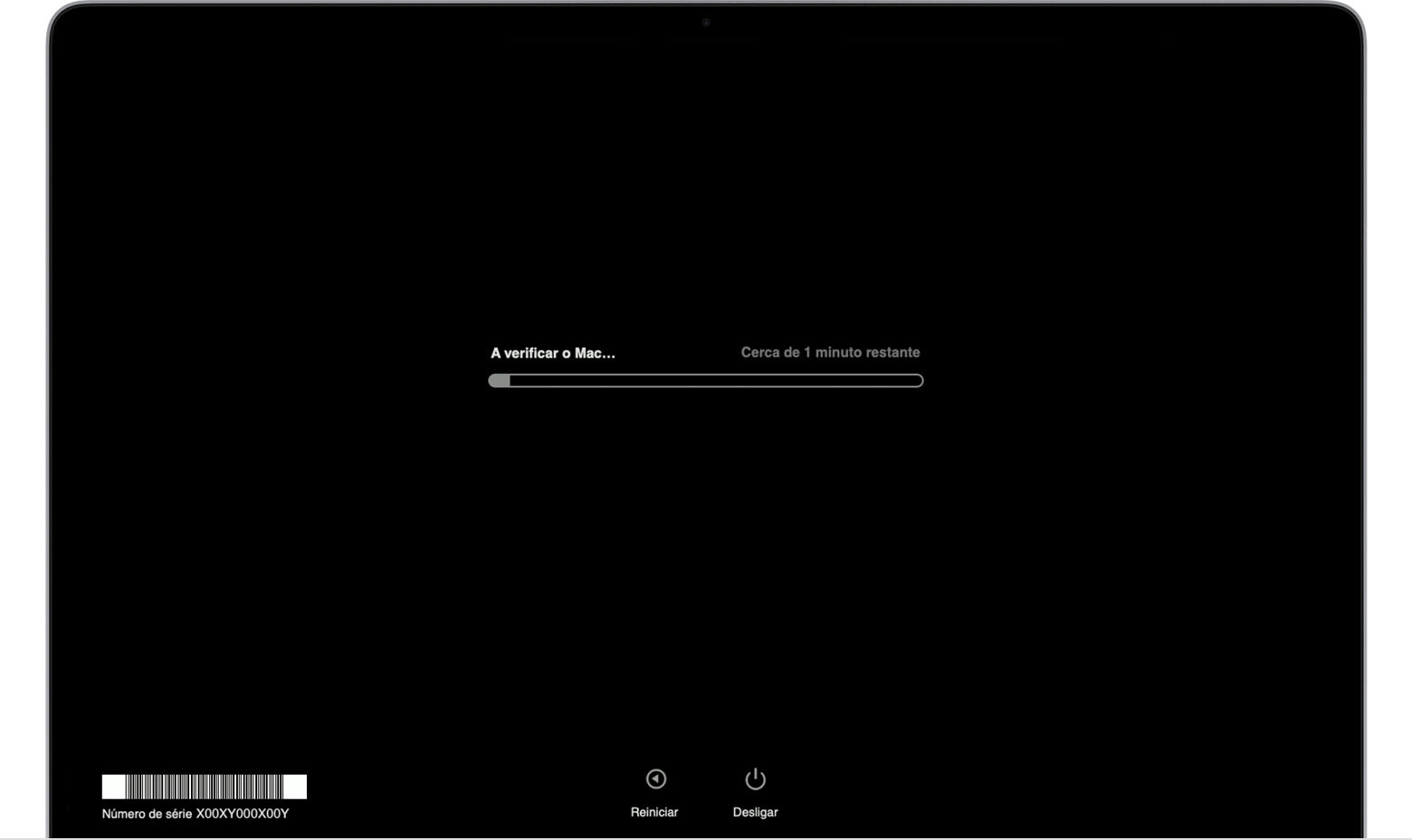
Após a conclusão do teste, o Diagnóstico Apple mostra os resultados, incluindo um ou mais códigos de referência. Saiba mais sobre os códigos de referência do Diagnóstico Apple.
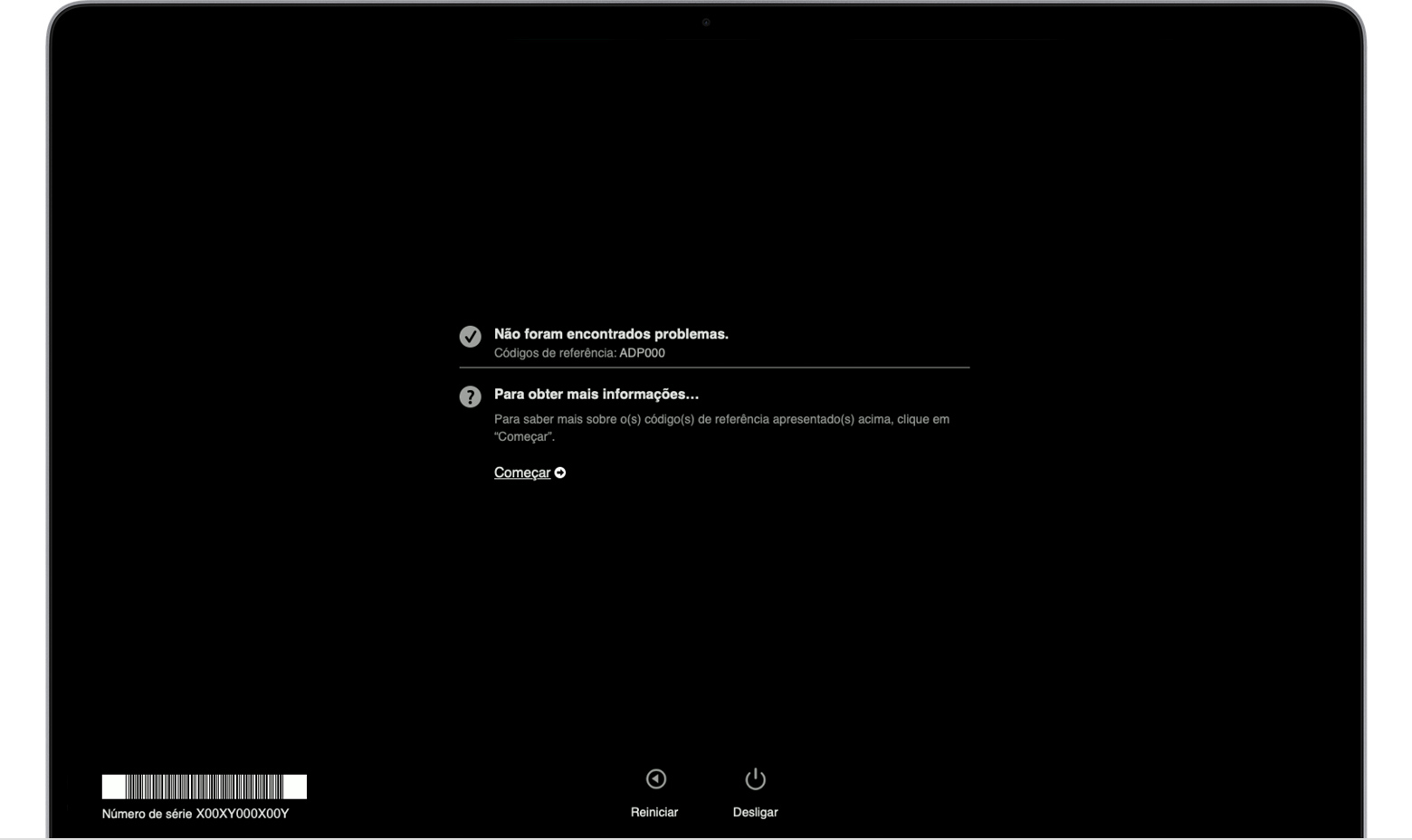
Para refazer o teste, clique em Run the test again (Executar o teste novamente) ou pressione Command (⌘) + R.
Para reiniciar o Mac, clique em Restart (Reiniciar) ou pressione R.
Para desligar, clique em Shut Down (Desligar) ou pressione S.
Para obter informações sobre as opções de serviço e suporte disponíveis para você, verifique se o Mac está conectado à Internet e clique em Get started (Começar) ou pressione Command + G. O Mac reiniciará em uma página da web com mais informações. Quando tiver terminado, você poderá optar por reiniciar ou desligar no menu Apple.
Saiba mais
Se você não conseguir iniciar o Diagnóstico Apple com a tecla D em um Mac com processador Intel, tente estas soluções:
- Mantenha pressionadas as teclas Option + D na inicialização para usar o Diagnóstico Apple pela Internet.
- Verifique se o Mac está usando uma senha de firmware.
Espero ter ajudado!
Atenciosamente
Dav3 G®️0hl666